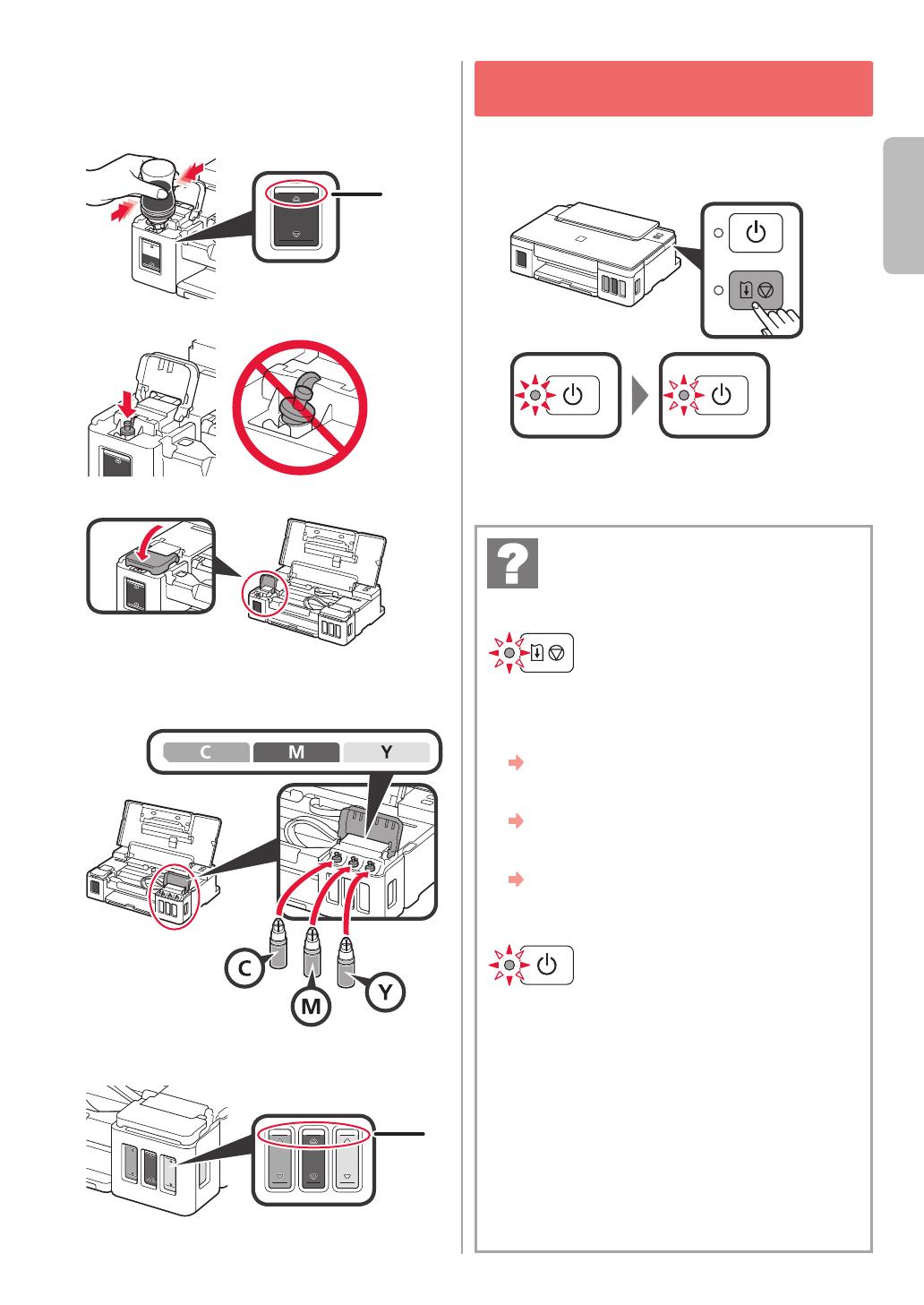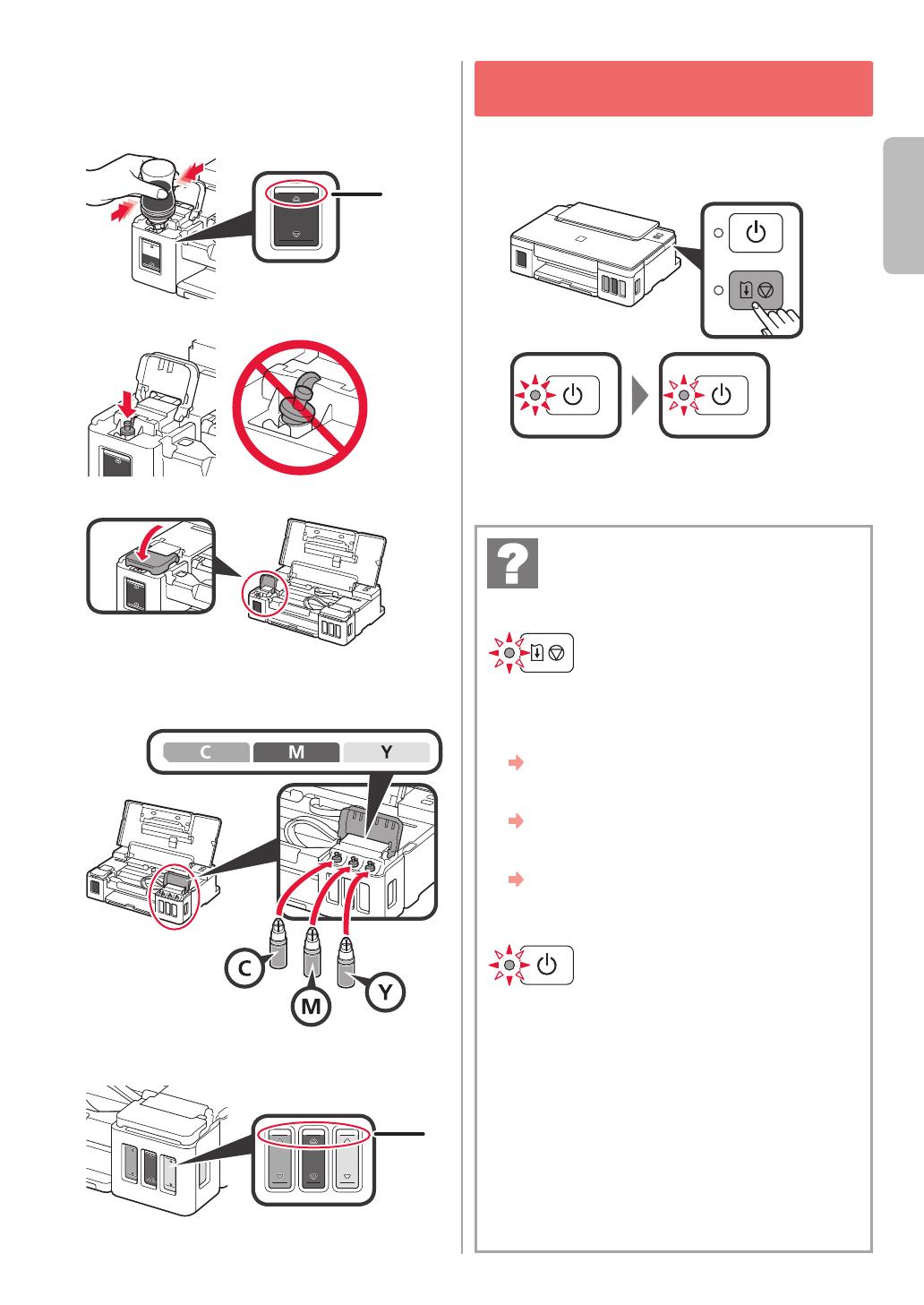
3
ΕΛΛΗΝΙΚΗ
6
Αδειάστε όλη την ποσότητα μελάνης στο δοχείο μελάνης.
Βεβαιωθείτε ότι έχετε συμπληρώσει μελάνη μέχρι
την πάνω γραμμή ορίου (A).
(A)
7
Τοποθετήστε ξανά το κάλυμμα δοχείου με ασφάλεια.
8
Κλείστε το κάλυμμα δοχείου μελάνης.
9
Επαναλάβετε τα βήματα 2 έως 8 για να αδειάσετε
όλη την ποσότητα μελάνης στα αντίστοιχα δοχεία
μελάνης στα δεξιά σύμφωνα με την επισήμανση.
Βεβαιωθείτε ότι έχετε συμπληρώσει μελάνη μέχρι
την πάνω γραμμή ορίου (A).
(A)
10
Κλείστε το επάνω κάλυμμα.
6. Προετοιμασία συστήματος μελάνης
1
Πατήστε το κουμπί ΕΠΑΝΑΦΟΡΑΣ/ΑΚΥΡΩΣΗΣ
(RESUME/CANCEL) και, στη συνέχεια, βεβαιωθείτε ότι
η λυχνία ON, που πριν άναβε σταθερά, τώρα αναβοσβήνει.
Η προετοιμασία μελάνης απαιτεί περίπου 5 έως 6
λεπτά. Προχωρήστε στην επόμενη σελίδα.
Η λυχνία Προσοχή (Alarm) αναβοσβήνει
Μετρήστε τον αριθμό των αναβοσβησιμάτων για να
προσδιορίσετε την αιτία του προβλήματος.
• 4 φορές
Τα φυσίγγια δεν έχουν τοποθετηθεί σωστά.
«3. Τοποθέτηση του φυσιγγίου» στη σελίδα 1
• 5 φορές
Δεν έχει εγκατασταθεί κανένα φυσίγγιο.
«3. Τοποθέτηση του φυσιγγίου» στη σελίδα 1
• 9 φορές
Το προστατευτικό υλικό δεν έχει αφαιρεθεί.
«2. Αφαίρεση υλικών συσκευασίας» στη σελίδα 1
Η λυχνία ON αναβοσβήνει
Προετοιμασία του συστήματος μελάνης. Διαρκεί περίπου
5 έως 6 λεπτά. Προχωρήστε στην επόμενη σελίδα.
Η λυχνία ON και η λυχνία Προσοχή (Alarm)
αναβοσβήνουν εναλλάξ 8 φορές
Δεν έχει γίνει σωστή προετοιμασία της μελάνης.
Πατήστε το κουμπί ON για να κάνετε επανεκκίνηση του
εκτυπωτή και, στη συνέχεια, επαναλάβετε τη διαδικασία
από την ενότητα «5. Άδειασμα μελάνης» στη σελίδα 2.
Για όλες τις λοιπές περιπτώσεις, ανατρέξτε στο
Εγχειρίδιο Online.
Όταν αναβοσβήνει κάποια
λυχνία